VSCode成为 Facebook 的默认开发环境
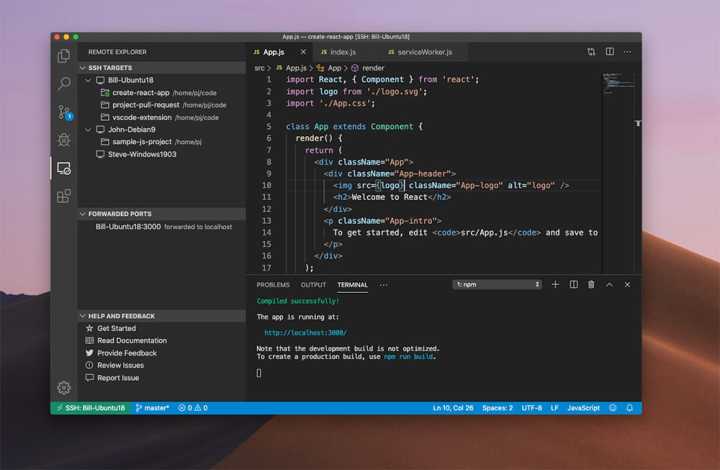
Facebook 方面宣布,已选择 Microsoft 的 Visual Studio Code 作为公司内部的默认开发环境。事实上,在转向VS Code之前,Facebook已有自己的开发环境,名为 Nuclide。
现如今,Facebook 正在将 Nuclide 功能迁移到 Visual Studio Code,并正在构建扩展以改善 Facebook 的开发工作流程。
据悉,尽管 Facebook 开发人员将在笔记本电脑上本地安装 Visual Studio Code,但大多数开发还是直接在单独保留的开发服务器上完成。因此,VS Code 应该以无缝的方式访问这些服务器上的代码。
为了满足这种需求,Facebook 在内部开发了 VS Code 的远程开发扩展。Facebook 宣布将与 Microsoft 共享其远程开发扩展的用法,还将帮助Microsoft进一步改进 VSCode 的远程开发扩展。
为帮助Microsoft增强产品范围,我们通过支持Nuclide远程开发的经验和专业知识提供了意见。微软现在创造了如此强大的远程体验,它使我们能够脱离自己的定制解决方案。我们也为Microsoft添加的远程开发功能作为使用Visual Studio Code的任何人的扩展而感到兴奋。
既然Visual Studio Code已成为Facebook发展未来的重要组成部分,那么下一个将转向VS Code的大型组织将变得很有趣。
推荐教程:vscode教程
以上是VSCode成为 Facebook 的默认开发环境的详细内容。更多信息请关注PHP中文网其他相关文章!

热AI工具

Undresser.AI Undress
人工智能驱动的应用程序,用于创建逼真的裸体照片

AI Clothes Remover
用于从照片中去除衣服的在线人工智能工具。

Undress AI Tool
免费脱衣服图片

Clothoff.io
AI脱衣机

Video Face Swap
使用我们完全免费的人工智能换脸工具轻松在任何视频中换脸!

热门文章

热工具

记事本++7.3.1
好用且免费的代码编辑器

SublimeText3汉化版
中文版,非常好用

禅工作室 13.0.1
功能强大的PHP集成开发环境

Dreamweaver CS6
视觉化网页开发工具

SublimeText3 Mac版
神级代码编辑软件(SublimeText3)
 vscode终端使用教程
Apr 15, 2025 pm 10:09 PM
vscode终端使用教程
Apr 15, 2025 pm 10:09 PM
vscode 内置终端是一个开发工具,允许在编辑器内运行命令和脚本,以简化开发流程。如何使用 vscode 终端:通过快捷键 (Ctrl/Cmd ) 打开终端。输入命令或运行脚本。使用热键 (如 Ctrl L 清除终端)。更改工作目录 (如 cd 命令)。高级功能包括调试模式、代码片段自动补全和交互式命令历史。
 Laravel如何学习 怎么免费学习Laravel
Apr 18, 2025 pm 12:51 PM
Laravel如何学习 怎么免费学习Laravel
Apr 18, 2025 pm 12:51 PM
想要学习 Laravel 框架,但苦于没有资源或经济压力?本文为你提供了免费学习 Laravel 的途径,教你如何利用网络平台、文档和社区论坛等资源,从入门到掌握,为你的 PHP 开发之旅奠定坚实基础。
 vscode在哪写代码
Apr 15, 2025 pm 09:54 PM
vscode在哪写代码
Apr 15, 2025 pm 09:54 PM
在 Visual Studio Code(VSCode)中编写代码简单易行,只需安装 VSCode、创建项目、选择语言、创建文件、编写代码、保存并运行即可。VSCode 的优点包括跨平台、免费开源、强大功能、扩展丰富,以及轻量快速。
 vscode中文注释变成问号怎么解决
Apr 15, 2025 pm 11:36 PM
vscode中文注释变成问号怎么解决
Apr 15, 2025 pm 11:36 PM
解决 Visual Studio Code 中中文注释变为问号的方法:检查文件编码,确保为“UTF-8 without BOM”。更改字体为支持中文字符的字体,如“宋体”或“微软雅黑”。重新安装字体。启用 Unicode 支持。升级 VSCode,重启计算机,重新创建源文件。
 vscode终端常用命令
Apr 15, 2025 pm 10:06 PM
vscode终端常用命令
Apr 15, 2025 pm 10:06 PM
VS Code 终端常用命令包括:清除终端屏幕(clear)列出当前目录文件(ls)更改当前工作目录(cd)打印当前工作目录路径(pwd)创建新目录(mkdir)删除空目录(rmdir)创建新文件(touch)删除文件或目录(rm)复制文件或目录(cp)移动或重命名文件或目录(mv)显示文件内容(cat)查看文件内容并滚动(less)查看文件内容只能向下滚动(more)显示文件前几行(head)
 vscode上一步下一步快捷键
Apr 15, 2025 pm 10:51 PM
vscode上一步下一步快捷键
Apr 15, 2025 pm 10:51 PM
VS Code 一步/下一步快捷键的使用方法:一步(向后):Windows/Linux:Ctrl ←;macOS:Cmd ←下一步(向前):Windows/Linux:Ctrl →;macOS:Cmd →
 vscode终端命令不能用
Apr 15, 2025 pm 10:03 PM
vscode终端命令不能用
Apr 15, 2025 pm 10:03 PM
VS Code 终端命令无法使用的原因及解决办法:未安装必要的工具(Windows:WSL;macOS:Xcode 命令行工具)路径配置错误(添加可执行文件到 PATH 环境变量中)权限问题(以管理员身份运行 VS Code)防火墙或代理限制(检查设置,解除限制)终端设置不正确(启用使用外部终端)VS Code 安装损坏(重新安装或更新)终端配置不兼容(尝试不同的终端类型或命令)特定环境变量缺失(设置必要的环境变量)
 vscode如何执行代码
Apr 15, 2025 pm 09:51 PM
vscode如何执行代码
Apr 15, 2025 pm 09:51 PM
在 VS Code 中执行代码只需六个步骤:1. 打开项目;2. 创建和编写代码文件;3. 打开终端;4. 导航到项目目录;5. 使用适当的命令执行代码;6. 查看输出。






